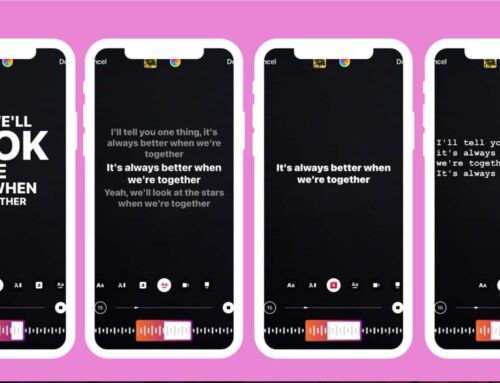iOS 16 မှာ image cutouts တွေကို ဘယ်လို ဖန်တီးရမလဲ ?

Cut out your pet and paste it into the group chat. Illustration by Samar Haddad / The Verge
Lock screen က iOS 16 ရဲ့ marquee features တွေ ထဲမှ တစ်ခု ဖြစ်သော်လည်း၊ အနည်းငယ်သာ သိသာ ထင်ရှားတဲ့ နောက်ထပ် ပျော်စရာ တစ်ခု ရှိသေးပါတယ်။ pictures တွေမှ အကြောင်းအရာ တွေကို အလွယ်တကူ ဖြတ်ထုတ် နိုင်တဲ့ စွမ်းရည် ရှိတယ် ။
၎င်းက အကြောင်းအရာ တစ်ခုကို နောက်ခံ background မှ အလွယ်တကူ ခွဲထုတ်ပြီး ရလဒ်တွေကို လျင်မြန်စွာ မျှဝေဖို့ (သို့မဟုတ်) ၎င်းတို့ကို applications တွေမှာ ကူးထည့်ဖို့ နည်းလမ်း တစ်ခု ဖြစ်ပါတယ် ။
photo editing software ကို အသုံးပြုတဲ့ အခါ အများအားဖြင့် အချိန် အတော်လေး ယူရမယ့် အရာကို iOS 16 မှာ လွယ်ကူသော အဆင့်နှစ်ဆင့်ဖြင့် လုပ်ဆောင် နိုင်ပါတယ် ။ ၎င်းက အံ့အားသင့်စရာ ကောင်းပြီး ရလဒ်တွေကို အများဆုံး ဖျော်ဖြေမှု အတွက် group chat နှင့် အလွယ်တကူ မျှဝေနိုင် ပါတယ် ။ ဒါက ဘယ်လို အလုပ်လုပ်လဲ ဆိုတာကို ဖော်ပြပေး လိုက်ပါတယ် ။
iOS 16.0.2 သုံးထားတဲ့ iPhone 11 နှင့် iOS 16.1 developer beta 3 ကို သုံးထားသော iPhone 14 Pro နှစ်ခုလုံးမှာ ဒီအဆင့်တွေကို လိုက်နာ ဆောင်ရွက် ခဲ့ပါတယ် ။
- Apple ရဲ့ Photos app ကို ဖွင့်ပါ။
- Person ၊ pet (သို့မဟုတ်) အထင်အရှား ထင်ရှားတဲ့ object ကဲ့သို့ သင် သီးခြား ခွဲထုတ်လိုသော အကြောင်းအရာ တစ်ခု ပါရှိတဲ့ camera roll မှာ ပုံတစ်ပုံကို ရှာပါ။
- အကြောင်းအရာကို ခွဲခြား သိမြင် နိုင်ပြီး white border တစ်ခု ပေါ်လာတဲ့ အထိ အကြောင်းအရာ အပေါ် အကြာကြီး ဖိထားပါ။
- ဒီနေရာမှ Copy or Share ကို နှိပ်ပါ။
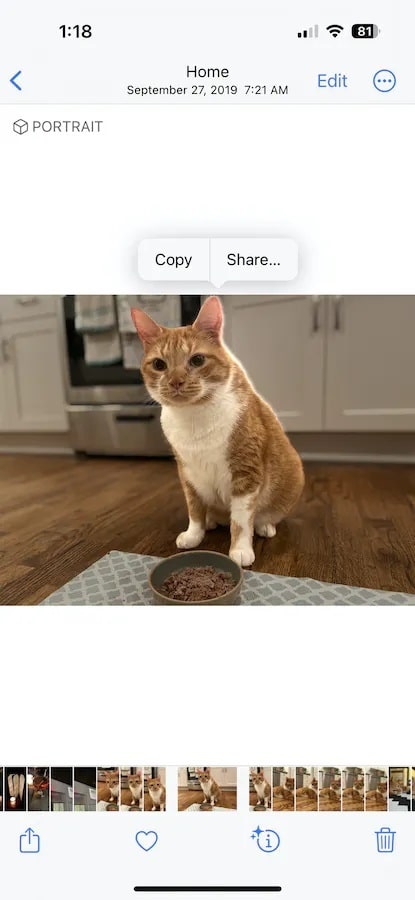
Cats are ideal subjects for this kind of feature.
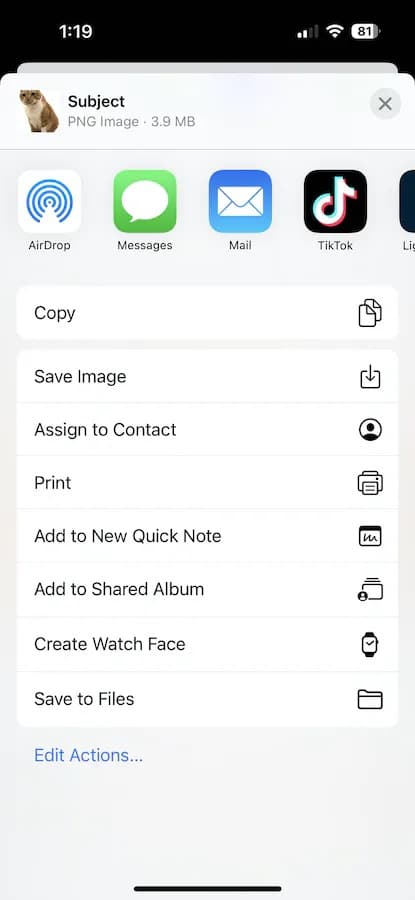
You can copy your cutout or share it directly.
Image အား ကူးယူ ပါက၊ Google search ၊ Messages (သို့မဟုတ်) note တစ်ခု ကဲ့သို့ PNG image file ကို ကူးထည့် နိုင်စေမယ် ဘယ်နေရာတွင် မဆို ကူးထည့် နိုင်ပါတယ် ။ Share ကို နှိပ်ပါက၊ ၎င်းကို AirDrop အတွက် options တွေ ၊ image ကို camera roll မှာ သိမ်းဆည်းဖို့ ၊ ၎င်းကို contact တစ်ခုသို့ သတ်မှတ်ပေးဖို့ (သို့မဟုတ်) ၎င်းကို Quick Note အသစ်မှာ ထည့်ဖို့ contact တွေကို တွေ့ရမှာပဲ ဖြစ်ပါတယ်။
အကောင်းဆုံး ရလဒ်တွေ ရရှိဖို့ နောက်ထပ် လမ်းညွှန်ချက် အနည်းငယ် အတွက်၊ ဒီမှာ အကြံပြုချက် အချို့ ရှိပါတယ် ။
- camera roll မှာ သိမ်းဆည်း ထားသော ဘယ် game မဆို fair game ဖြစ်ပါတယ်၊၊ ၎င်းကို iPhone နှင့် ရိုက်ကူးဖို့ မလိုအပ်ပါ။
- ၎င်းက လူတွေ ၊ အိမ်မွေး တိရစ္ဆာန်တွေ (သို့မဟုတ်) ရှင်းလင်းစွာ သတ်မှတ် ထားသော အရာဝတ္ထုတွေ နှင့် အကောင်းဆုံး လုပ်ဆောင်ပါတယ်။
- ပုံတစ်ပုံကို အကြာကြီး နှိပ်ပြီး ဘာမှ မဖြစ်ပါက ပုံရဲ့ အခြား အစိတ်အပိုင်း တစ်ခုကို နှိပ်ခြင်းဖြင့် ထပ်စမ်း ကြည့်ပါ။ အကြိမ်ပေါင်းများစွာ ကြိုးစားမှု မအောင်မြင် ပါက၊ ၎င်းဟာ image cutout အတွက် ကောင်းမွန်သော ကိုယ်စားလှယ် တစ်ဦး မဟုတ်ပေ။
Reference: The Verge
သတင်းဆောင်းပါးများ ဖတ်ရှုနိုင်ရန် နှင့်ရသစုံ ဗီဒီယိုများကို လက်မလွတ်တမ်း ကြည့်ရှုနိုင်ရန် Mitelar Facebook Page , Mitelar Website နှင့် Mitelar Youtube Channel တို့တွင် အသေးစိတ် ဝင်ရောက်လေ့လာကြည့်ရှုနိုင်ပြီး Like နဲ့ Followလေးလုပ်ထားဖို့လဲမမေ့ပါနဲနော်…။